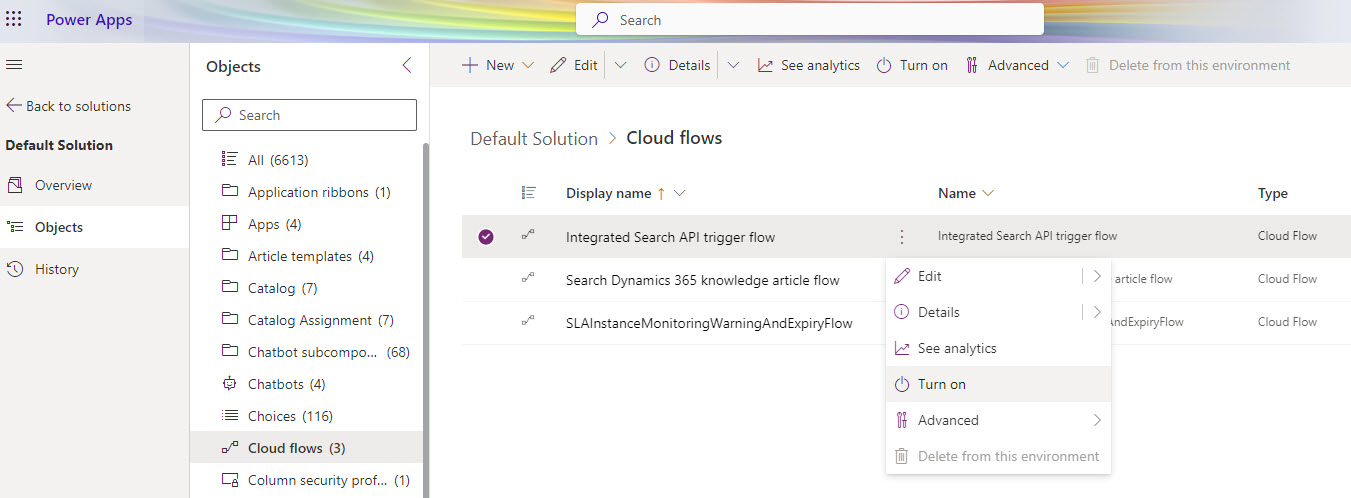Tümleşik arama sağlayıcılarını yönetme
Dynamics 365 Customer Service'te tümleşik arama sağlayıcılarıyla, Site Haritası protokolüne dayalı kurumsal web siteleri gibi üçüncü taraf kaynaklarını yapılandırabilirsiniz. Makaleler Dataverse'e alınır ve belirttiğiniz zamanlamada yenilenir.
Önkoşullar
İlk kez kullanıyorsanız tümleşik arama sağlayıcıları hazırlamanız gerekir. Aşağıdaki ayrıcalıklara sahip olduğunuzdan emin olun:
- Temel düzey: prvReadconnector
- Genel düzey:
- prvReadWorkflow
- prvWriteWorkflow
- prvCreatemsdyn_knowledgeconfiguration
- prvReadmsdyn_knowledgeconfiguration
- prvWritemsdyn_knowledgeconfiguration
- prvDeletemsdyn_knowledgeconfiguration
Güvenlik rolleri ve ayrıcalıklar hakkında daha fazla bilgi edinin.
Tümleşik arama sağlayıcıları sağlama
- Dynamics 365 Customer Service yönetim merkezinde oturum açın.
- Bilgi Bankası>Tümleşik Arama sağlayıcıları (Önizleme)>Yönet'e gidin.
- Tümleşik arama sağlayıcıları sayfasında, Tümleşik arama ayarla'yı seçin.
Tümleşik arama sağlayıcısı sağlayamazsanız, tümleşik arama API'si tetik akışını etkinleştirmeniz gerekir.
Tümleşik arama, coğrafi bölgenizde etkinleştirilmemişse, özelliği sağlamak için Microsoft Desteği'ne başvurun.
Tümleşik Arama API'si tetikleyici akışı'nı etkinleştirme
Not
Tümleşik arama API'si tetikleme akışını açmak için, prvReadWorkflow (Global düzey) ayrıcalıklarına sahip olmalısınız.
İpucu
Şuna benzer bir simge içeren resimler:  , daha fazla ayrıntı göstermek için genişletilebilir. Genişletilecek görüntüyü seçin. Kapatmak için ESC tuşuna basın.
, daha fazla ayrıntı göstermek için genişletilebilir. Genişletilecek görüntüyü seçin. Kapatmak için ESC tuşuna basın.
make.powerapps.com adresinde oturum açın.
Çözümler>Varsayılan Çözüm>Bulut akışları'na gidin ve Tümleşik Arama API'si tetikleme akışı'nı açın.
Tümleşik arama sağlayıcıları ekleme
Customer Service yönetim merkezinde Deneyimler altında Bilgi bankası'nı seçin.
Bilgi bankası sayfasında Tümleşik arama sağlayıcıları bölümünde Yönet'i seçin.
Yeni'yi seçin.
Sağlayıcı bilgileri bölümünde:
- Arama sağlayıcısı adı: Arama sağlayıcısının adını girin.
- Açıklama: Arama sağlayıcısının açıklamasını girin.
- Yetkilendirme onay kutsunu seçin.
İleri'yi seçin.
Kimlik doğrulama ve test bölümünde aşağıdakileri doğrulayın ve girin:
Kök URL: Arama sağlayıcısı web sitesinin kök URL'sini protokol dahil girin. Örneğin, https://contoso.com/about'de kök URL şöyledir: https://contoso.com/.
Site haritası URL'si: Bir web sitesinin site haritası URL'sini almak için adres çubuğuna
/robots.txtekleyin. Örneğin, https://contoso.com/robots.txt.Not
- Sağladığınız site eşlemesinin lastmod etiketine makale url etiketi içinde sahip olması gerekir.
- Site Haritası ve site dizini dosyalarının, Application/XML veya Text/XML olarak içerik türüne sahip olması gerekir.
- Yalnızca veri giriş için statik web siteleri sağlamanız gerekir. İçeriği yüklemek için komut dosyaları veren web siteleri veri kullanımı için desteklenmez.
- Yalnızca kök URL, site haritası URL ve dil filtrelerinin benzersiz bir birleşimine izin verilir.
Alma için dil filtresi: Alma işlemi için eşlemek istediğiniz dilleri seçin. Seçiminizi temizlemek için Sıfırla'yı seçin. Varsayılan olarak, tüm diller giriş için değerlendirilir. Dil filtreleri uygularsanız, dil kodu için eşlemeyi korumuş olmanız gerekir.
İleri'yi seçin.
Bilgi makalesi şeması bölümünde Alan Eşleme veya JSON Şeması'nı seçin.
Kaydettikten sonra yapılandırma yöntemini değiştiremezsiniz. Bilgi bankası makalesi şema eşlemesi hakkında daha fazla bilgi edinin.
Zamanlamayı Yenile bölümünde, yenileme aralıklarını belirtin:
Yenileme sıklığı: Arama sağlayıcısından yeni veya güncelleştirilmiş makalelerin alınma sıklığını belirtmek için listeden bir değer seçin. Alımı duraklatmak için Yenileme yok seçeneğini kullanın.
Geçmişe dönük inceleme dönemi: İlk alma işlemi sırasında atlanmış olabilecek alınması gereken makaleler için ek bir dönem belirtmek üzere listeden bir değer seçin.
Örneğin, yenileme sıklığını 15 dakika ve geçmişe dönük dönemi 2 saat olarak ayarlarsanız verileriniz son 2 saat ve 15 dakika için her 15 dakikada bir yenilenir.
İleri'yi seçin.
Özet bölümünde, girdiğiniz bilgileri gözden geçirin ve gereksinim duyduğunuz değişiklikleri yapın.
Kaydet ve kapat'ı seçin.
Yeni arama sağlayıcısı Bilgi merkezi>Tüm tümleşik arama sağlayıcıları sayfasında görüntülenir. Durumu Etkin değil ve durum açıklaması Doğrulandı olur.
Daha fazla bilgi eklemeniz gerekiyorsa Taslak olarak kaydet'i seçin. Durumu Etkin değil ve durum açıklaması Taslak olur.
Arama sağlayıcıları için alım çalıştırma
Arama sağlayıcınızın durumuna bağlı olarak, zaman aralığı tabanlı alım veya deneme alımı çalıştırın. Bir deneme alım işlemi başlattığınızda, hataları tanımlayabilir ve düzeltebilirsiniz. İçgörüler sekmesinde, Gezinme hataları sütununda alımınızın durumunu görüntüleyin.
Taslak olarak durum açıklaması etkin olmayan arama sağlayıcıları için alım işlemi çalıştıramazsınız.
Deneme alımı
Arama sağlayıcınız Etkin değil ve açıklama durumu Doğrulandı olursa bir deneme alım işlemi çalıştırabilirsiniz.
- Bilgi>Tüm tümleşik arama sağlayıcıları sayfasında arama sağlayıcısını seçin.
- Alım çalıştır'ı seçin.
- Deneme Alım'ı seçin.
- Kayıt numarası listesinden alınacak makale sayısını belirtin. Seçebileceğiniz maksimum makale sayısı 1000'dir.
İçgörüler sekmesini hatalara karşı kontrol edin. Herhangi bir hata göremezseniz ve zaman aralığı tabanlı bir alım çalıştırmak isterseniz önce arama sağlayıcısını etkinleştirin.
Zaman aralığı tabanlı alım
Arama sağlayıcınız Alım Hazır durum açıklamasıyla Etkin ise zaman aralığı tabanlı alım başlatın.
- Bilgi>Tüm tümleşik arama sağlayıcıları sayfasında arama sağlayıcısını seçin.
- Alım çalıştır'ı seçin.
- Zaman aralığı tabanlı alma'yı seçin.
- Alım için güncelleştirilmiş makalelerin seçileceği tarih aralığını seçin. Tarih aralığı, Başlangıç tarihinden 60 gün içinde olmalıdır.
Arama sağlayıcıları etkinleştir
Bir arama sağlayıcısını etkinleştirdiğinizde, yeni ve güncelleştirilmiş makaleler sağlayıcıdan alınmaya başlanır ve makaleler arama sonuçlarında görünmeye başlar.
- Customer Service yönetim merkezinde Deneyimler altında Bilgi bankası'nı seçin.
- Bilgi bankası sayfasında Tümleşik arama sağlayıcıları bölümünde Yönet'i seçin.
- Etkin olmayan arama sağlayıcıları listesinden bir arama sağlayıcısı seçin Etkinleştir'i seçin.
- Arama sağlayıcısını etkinleştirmek istediğinizi onaylamak için yeniden Etkinleştir'i seçin.
Arama sağlayıcılarını düzenleme
Bir arama sağlayıcısını düzenlediğinizde değişiklikleriniz sonraki alım işlemiyle birlikte geçerli olur.
- Customer Service yönetim merkezinde Deneyimler altında Bilgi bankası'nı seçin.
- Bilgi bankası sayfasında Tümleşik arama sağlayıcıları bölümünde Yönet'i seçin.
- Tüm tümleşik arama sağlayıcıları açılır listesinden Etkin tümleşik arama sağlayıcıları veya etkin olmayan tümleşik arama sağlayıcıları'nı seçin ve üzerinde değişiklik yapmak istediğiniz arama sağlayıcısını seçin.
- Düzenle'yi seçin.
- Arama sağlayıcısı ayrıntıları sayfasında değişiklikleri yapmak istediğiniz sekmeyi seçin.
- Bilgileri gerektiği gibi düzenleyin.
- Kaydet ve Kapat'ı seçin.
Arama sağlayıcıları devre dışı bırakma
Bir arama sağlayıcısını devre dışı bıraktığınızda, arama sağlayıcısından yeni ve güncelleştirilmiş makaleleri alma işlemi durur. Önceden alınmış olan makaleler arama sonuçlarında artık görünmez.
- Customer Service yönetim merkezinde Deneyimler altında Bilgi bankası'nı seçin.
- Bilgi bankası sayfasında Tümleşik arama sağlayıcıları bölümünde Yönet'i seçin.
- Etkin arama sağlayıcıları listesinden bir arama sağlayıcısı seçin.
- Devre dışı bırak'ı seçin.
- Arama sağlayıcısını devre dışı bırakmak istediğinizi onaylamak için yeniden Devre dışı bırak'ı seçin.
Arama sağlayıcılarını arama süzgeçleri olarak yapılandırma
Arama sağlayıcılarını yalnızca seçili veri sağlayıcılarından bilgi bankası makalelerine arama için filtre olarak yapılandırın. Filtre ancak Dataverse Arama etkinse çalışır.
Not
Bilgi Bankaları Hızlı Bul görünümünde özel bir katmanınız varsa makalelerin arama sonuçlarında görünmesini durdurmak için Sütun görüntüle ve Sütun bul'da msdyn_integratedsearchproviderid ekleyin.
- Customer Service yönetim merkezinde Deneyimler altında Bilgi bankası'nı seçin.
- Filtreler bölümünde Arama filtrelerini etkinleştir'i Evet olarak ayarladığınızdan emin olun.
- Filtre türü seçin listesinden Tümleşik Arama Veri Sağlayıcısı Kimliği'ni ve ardından Ekle'yi seçin.
- Ara simgesini seçin.
- Arama sağlayıcısını ve ardından Ekle'yi seçin.
- İsteğe bağlı olarak, önceden belirlenmiş arama sağlayıcılarını temsilciler için varsayılan olarak görüntülenecek şekilde ayarlamak üzere Önceden seçilmiş filtre olarak ayarla'yı Evet olarak ayarlayın.
Devre dışı bırakılmış bir veri arama sağlayıcısı seçerseniz bu, Filtre ölçütü listesinde görüntülenebilir ancak seçilen sağlayıcıdan herhangi bir arama sonucu döndürülmez.
Arama sağlayıcı web sitesini doğrulayın
Kullanmak istediğiniz arama sağlayıcı web sitesinin uygun site haritası koleksiyonuna sahip olup olmadığını doğrulamak gerekir. Bunu yapmak için kökü ve site haritası URL'sini tanımlamanız gerekir.
Kök URL: Arama sağlayıcısı web sitesinin kök URL'sini protokol dahil girin. Örneğin, https://contoso.com/about'de kök URL şöyledir: https://contoso.com/.
Site haritası URL'si: Bir web sitesinin site haritası URL'sini almak için adres çubuğuna
/robots.txtekleyin. Örneğin, https://contoso.com/robots.txt. Robots.txt dosyasından gerekli site haritası koleksiyonunu almak için seçtiğiniz site haritası bağlantısının sitemapindex içerdiğinden emin olun; örneğin: "https://contoso.com/_sitemaps/sitemapindex.xml".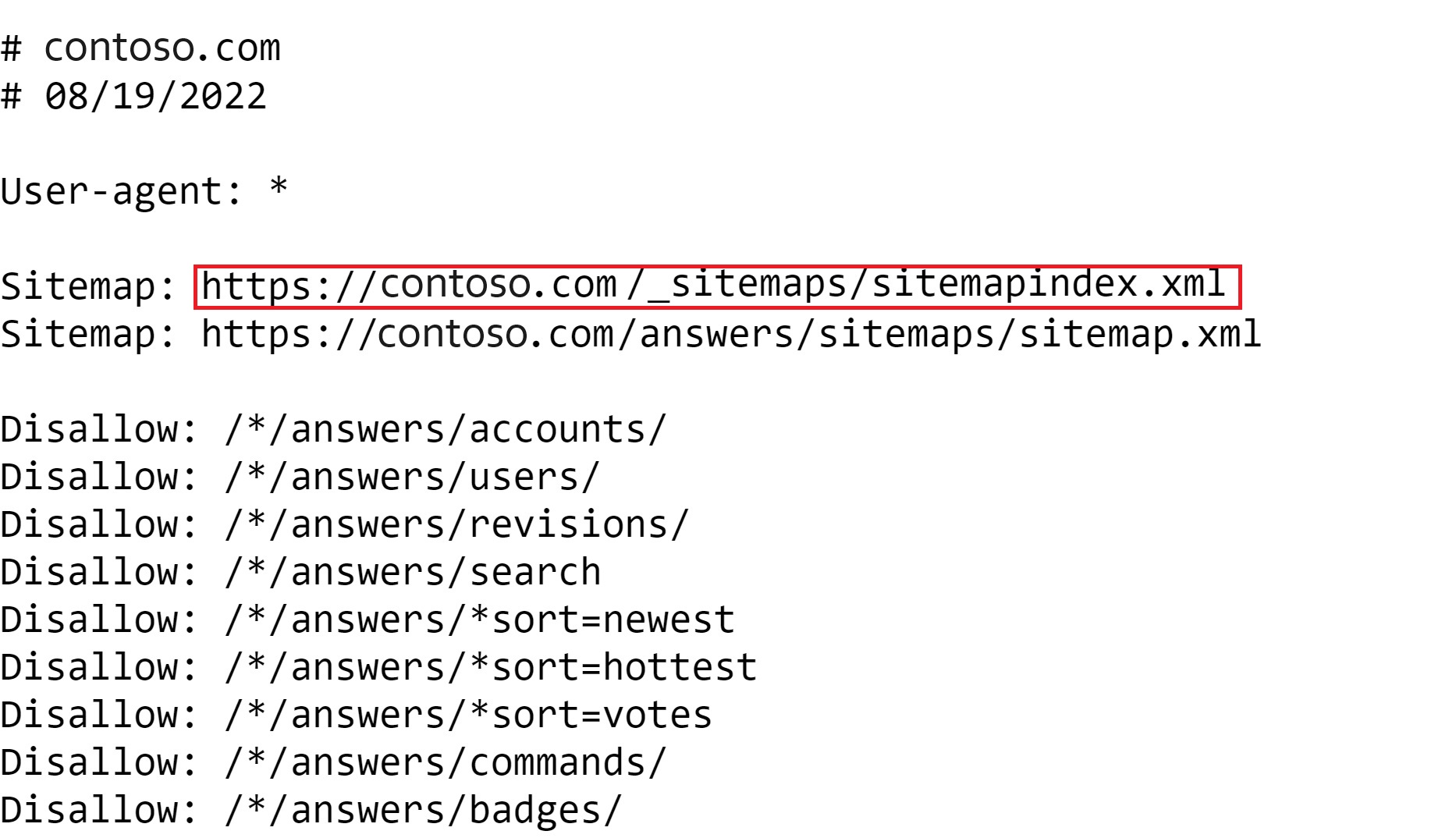
Sonraki adımlar
Arama sağlayıcıları için içgörüler görme ve kullanma
Bilgi bankası makaleleri arama
Geri Bildirim
Çok yakında: 2024 boyunca, içerik için geri bildirim mekanizması olarak GitHub Sorunları’nı kullanımdan kaldıracak ve yeni bir geri bildirim sistemiyle değiştireceğiz. Daha fazla bilgi için bkz. https://aka.ms/ContentUserFeedback.
Gönderin ve geri bildirimi görüntüleyin